
Att skapa och övervaka unika lösenord för olika webbplatser var tidigare ett stort krångel. Att skriva ned konfidentiell kontoinformation på klisterlappar, pappersanteckningsböcker eller oskyddade kalkylblad brukade vara normen. Men i takt med att världen har blivit mer sofistikerad och ansträngningar för hackning av dåliga aktörer har ökat vaksamhetsfältet, att använda en lösenordshanterare är inte bara säkerhetsmässigt vettigt utan är praktiskt taget en krav. Med det i åtanke har jag delat upp de bästa lösenordshanterarna som finns tillgängliga för Apple-plattformen för att hjälpa dig hitta vilka som bäst passar dina digitala säkerhetsbehov.

iCloud Keychain, Apples inbyggda lösenordshanterare, är inbyggd i det senaste iOS och macOS. Det är standardlösenordshanteraren som dyker upp i Safari, Apples webbläsare, när du navigerar till en inloggningsskärm. Om du väljer att använda det genererar och lagrar det ditt krypterade lösenord till Apples iCloud-tjänst. Om du gör det synkroniseras din inloggningsinformation automatiskt till alla dina iCloud-aktiverade Apple-enheter som också kör Safari. Om du lever helt och hållet inom Apples ekosystem och inte har något behov eller avsikt att komma åt dina lösenord från icke-Apple-enheter, då är iCloud det bästa valet. Det är gratis, lätt att använda och inbyggt i alla Apples operativsystem, så det finns inget att ladda ner. Liksom de flesta Apple-produkter döljer iCloud Keychain komplexiteten som normalt är förknippad med datoroperationer som stark kryptografi, flerstegsautentisering och säker lagring bakom ett konsumentvänligt gränssnitt som gör lösenordshantering enkel... så länge du enbart använder Apple Safari på iOS och macOS för din webbsurfning behov.
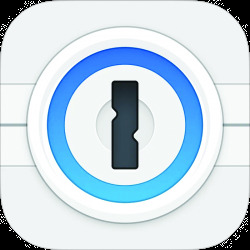
1Lösenord ($3,99/månad; 35,99 USD/år)
Denna applikation brukade vara min primära lösenordshanterare innan Apple och Microsoft valde att bygga in lösenordsskydd i sina produkter. Det är fortfarande en utmärkt produkt, men eftersom de migrerade sin affärsmodell från en fast licensavgift till en prenumerationsmodell, använder jag den bara nu för äldre lösenordsändamål. Jag personligen är inte ett fan av de flesta prenumerationsbaserade tjänster, eftersom kostnaderna tenderar att öka med tiden, och med något så viktigt som lösenord, jag skulle föredra att inte behöva betala för tillgång till min samlade säkerhet information. Nu när företag med mycket större, välfinansierade team av säkerhetsspecialister erbjuder sina produkter gratis, tycker jag inte att 1Passwords prenumerationsalternativ är så övertygande. De har några snygga funktioner som megaprogramvaruföretagen inte erbjuder (ännu), som lösenordsövervakning och rapportering av komprometterade referenser, men tyvärr för 1Password kommer konkurrenter så småningom att erbjuda dessa funktioner som gratis inbyggda alternativ också. Om du är en långvarig 1Password-användare som är villig att finansiera företagets pågående ansträngningar, så är dess produkt en värdig investering, men tyvärr är den inte längre värdig nog för mig.
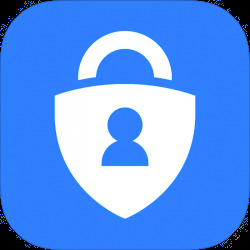
Microsoft har gjort betydande framsteg i sitt stöd för iOS och macOS under de senaste åren. Ingenstans är detta mer uppenbart än i dess Microsoft Authenticator-applikation, som nyligen lade till lösenordshantering till applikationens multifaktorautentiseringsfunktioner. Naturligtvis ger Microsoft bort den här appen gratis eftersom, precis som Apple, fungerar Microsofts lösenordshantering och synkroniseringsfunktioner bara med Microsofts egen Edge-webbläsare. Men till skillnad från Apples lösning kommer dessa lösenord att synkroniseras över alla plattformar som Edge körs på, inklusive Microsoft Windows, Android, Linux, macOS och iOS. Konfigurera Microsoft Authenticator som standardappen för lösenordshantering och Microsoft Edge som standardapp för webbsurfning på iOS kräver lite ansträngning, men båda programmen leder dig igenom bearbeta. När apparna är konfigurerade sker automatisk lösenordsgenerering, skydd och synkronisering automatiskt. Om du behöver en mycket polerad, gratis lösenordshanterare för flera plattformar med inbyggd multifaktorautentiseringsfunktioner och du inte har något emot att använda Microsoft Edge som din standardwebbläsare, då är Microsoft Authenticator ett utmärkt alternativ överväga.
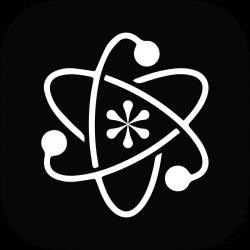
För $45 är KeePassium Pro en av de dyraste lösenordshanterarna som finns tillgängliga på iOS, men det är ett engångsköp för livstidslicens. Med tanke på hur ofta utvecklaren Andrei Popleteev uppdaterar appen är detta ett fynd. KeePassium erbjuder även en gratisversion med köp i appen som låter dig uppgradera till en mer premiumversion, men Pro-versionen har allt du behöver när det kommer till lösenordshantering. KeePassium erbjuder egentligen bara front-end-åtkomst till det kostnadsfria KeePass-projektet med öppen källkod. KeePass är en av de bästa, säkraste lösenordshanterarna med öppen källkod som finns. Gratis KeePass-klienter är tillgängliga för Windows, macOS, Android, Linux och andra operativsystem. Flera andra KeePass-klienter finns för iOS, men KeePassium Pro är den bästa jag har sett, även om den också är en av de dyraste. Det jag gillar mest med KeePassium Pro (och KeePass i allmänhet) är dess enfilslagring av lösenord och andra säkra anteckningar (bara som gammaldags 1Password), dess förmåga att importera 1Password-filer och det faktum att jag kan styra var den enda KeePass-filen liv. Om jag vill ha bekvämligheten med att synkronisera den via iCloud kan jag välja att göra det. Om jag vill vara extra säkerhetsmedveten och bara dela mina krypterade KeePass-filer mellan utvalda enheter som är anslutna till mitt personliga lokala nätverk kan jag göra det också. Med tanke på hur kritiskt viktig och känslig min lösenordsdata är, gillar jag det faktum att jag kan bestämma var denna data lagras.
Övergripande rekommendation
Som jag nämnde tidigare, om du är helt dedikerad till att leva inom Apples ekosystem och inte har för avsikt att komma åt dina lösenord utöver Apples produkter, är iCloud Keychain svaret. Det är gratis, lätt att använda och allt från Apple. Men om du är som jag och regelbundet interagerar med ett brett utbud av operativsystem och inte har något emot att använda Microsoft Edge som din standardwebbläsare på iOS och macOS, då fungerar en kombination av Microsoft Authenticator och KeePass-baserade produkter bäst. Jag använder Authenticator för att lagra lösenord för webbplatser med låg betydelse, som mina inloggningar för nyhetssajter, schemaläggningstjänster och vissa e-handelswebbplatser. Men för de webbplatser som behöver ultimat säkerhet, såsom banker, sjukvård och andra mycket känsliga områden, använda en självhanterad KeePass-fil som jag manuellt kopierar till endast de enheter som absolut behöver åtkomst till den information. Det är lite mer overhead, men med tanke på hur viktiga dessa lösenord är, skulle jag föredra att hålla dem helt under min kontroll för att inte oroa dig för eventuella läckor eller sårbarheter som kan påverka molnhanterade lösenord butiker.
Toppbild: Hub Design/shutterstock, Sunwand24/shutterstock